Win11指纹识别失败解决方法
时间:2025-06-23 21:22:25 370浏览 收藏
golang学习网今天将给大家带来《Win11指纹识别失败怎么解决》,感兴趣的朋友请继续看下去吧!以下内容将会涉及到等等知识点,如果你是正在学习文章或者已经是大佬级别了,都非常欢迎也希望大家都能给我建议评论哈~希望能帮助到大家!
Win11指纹识别失灵可按以下步骤解决:1.重启电脑让系统重新加载驱动和服务;2.清洁指纹识别器表面或检查是否有物理损坏;3.通过设备管理器更新或重新安装指纹识别驱动;4.检查Windows Hello设置是否已正确配置指纹登录;5.使用本地组策略编辑器确认生物识别功能已被启用;6.确保“Windows Biometric Service”服务正在运行且启动类型为自动;7.如问题出现在更新后,可通过恢复选项回滚系统版本;8.创建新的用户帐户以排除账户配置文件损坏影响;9.若上述方法无效,则可能是硬件故障需联系厂商检测维修。此外,定期清理识别器、保持手指干燥、更新驱动、避免刮伤设备及备份系统有助于预防问题发生。针对“设备无法启动”提示,还可检查设备管理器状态、电源管理设置以及BIOS中是否启用指纹识别功能。

Win11指纹识别失灵,直接影响的就是登录效率和使用体验。别慌,问题不大,咱们一步一步来解决。
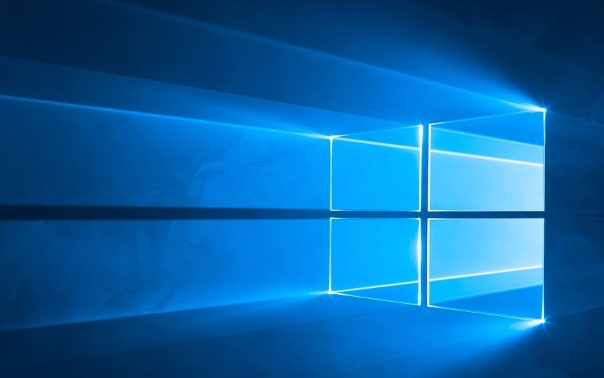
解决方案

重启大法好: 这是最简单也最有效的办法。重启电脑,让系统重新加载驱动和服务,很多时候问题就迎刃而解了。
检查指纹识别器: 看看你的指纹识别器表面是否干净,有没有灰尘或污垢。可以用干净的软布轻轻擦拭。另外,确认指纹识别器没有物理损坏。
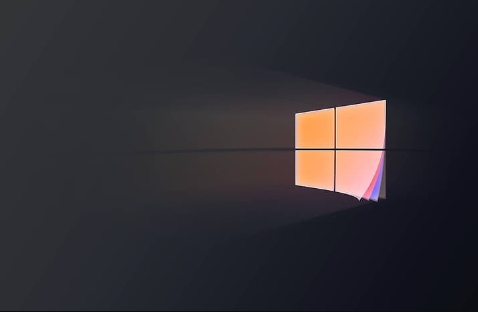
更新或重新安装指纹识别驱动: 驱动程序是硬件和系统沟通的桥梁。如果驱动有问题,指纹识别自然会失灵。
- 打开设备管理器(右键点击“开始”菜单,选择“设备管理器”)。
- 找到“生物识别设备”或类似的选项,展开。
- 找到你的指纹识别设备,右键点击,选择“更新驱动程序”。
- 如果更新驱动程序后问题依旧,可以尝试卸载设备,然后重新启动电脑,系统会自动重新安装驱动。
检查Windows Hello设置: Windows Hello是Win11的生物识别登录功能。确保指纹登录已正确设置。
- 打开“设置” -> “帐户” -> “登录选项”。
- 在“Windows Hello 指纹”下,看看是否已设置指纹。如果未设置,按照提示设置。如果已设置,可以尝试删除指纹,然后重新添加。
检查组策略设置: 有时候,组策略设置可能会禁用指纹识别功能。
- 按下Win + R,输入
gpedit.msc,打开本地组策略编辑器(家庭版Win11可能没有此功能)。 - 依次展开“计算机配置” -> “管理模板” -> “Windows 组件” -> “生物识别”。
- 检查“允许使用生物识别”和“允许域用户使用生物识别登录”是否已启用。如果未启用,双击它们,选择“已启用”。
- 按下Win + R,输入
检查服务状态: 有些服务可能影响指纹识别功能。
- 按下Win + R,输入
services.msc,打开服务管理器。 - 找到“Windows Biometric Service”,确保它的状态是“正在运行”。如果不是,右键点击它,选择“启动”。同时,确保它的启动类型是“自动”。
- 按下Win + R,输入
回滚系统更新: 如果指纹识别是在系统更新后才开始失灵的,可能是更新引入了兼容性问题。可以尝试回滚到之前的版本。
- 打开“设置” -> “系统” -> “恢复”。
- 在“恢复选项”下,如果可以回退,选择“返回到以前版本的Windows”。
创建新的用户帐户: 有时候,用户帐户配置文件损坏也可能导致指纹识别失灵。创建一个新的用户帐户,看看在新帐户下指纹识别是否正常。
- 打开“设置” -> “帐户” -> “家庭和其他用户”。
- 点击“添加其他人到这台电脑”,按照提示创建新的用户帐户。
硬件问题: 如果以上方法都无效,那很可能是硬件问题。可以考虑联系电脑厂商或专业维修人员进行检测和维修。
Win11指纹识别驱动程序损坏或版本过旧怎么办?
驱动程序是关键。你可以手动下载最新版本的驱动程序。首先,确定你的电脑型号和操作系统版本。然后,访问电脑厂商的官方网站,找到相应的驱动程序下载页面,下载最新版本的指纹识别驱动程序。下载完成后,按照提示进行安装。如果之前安装过旧版本的驱动程序,建议先卸载旧版本,再安装新版本。
如何防止Win11指纹识别频繁失效?
首先,定期清理指纹识别器表面,避免灰尘和污垢影响识别。其次,保持手指干燥,避免手指上的水分或油污影响识别。第三,定期更新指纹识别驱动程序,确保驱动程序与系统兼容。第四,避免在指纹识别器表面使用尖锐或粗糙的物体,以免刮伤或损坏识别器。最后,定期备份系统,以便在出现问题时可以快速恢复。
Win11指纹识别提示“设备无法启动”怎么解决?
这个提示通常表示硬件或驱动程序存在问题。可以尝试以下方法:
- 重启电脑: 这是最简单的解决方法。
- 更新或重新安装指纹识别驱动: 按照前面的方法更新或重新安装驱动程序。
- 检查设备管理器: 打开设备管理器,找到指纹识别设备,看看是否有黄色感叹号或红色叉号。如果有,说明设备存在问题。可以尝试卸载设备,然后重新启动电脑,让系统重新安装驱动。
- 检查电源管理设置: 有时候,电源管理设置可能会禁用指纹识别设备。打开设备管理器,找到指纹识别设备,右键点击,选择“属性”,切换到“电源管理”选项卡,确保“允许计算机关闭此设备以节约电源”未被选中。
- 检查BIOS设置: 有些电脑的BIOS设置中可能禁用了指纹识别功能。重启电脑,进入BIOS设置界面(通常是按下Del、F2或F12键),找到“Security”或类似的选项,看看是否启用了指纹识别功能。
解决指纹识别问题需要耐心,一步一步排查,总能找到原因。
好了,本文到此结束,带大家了解了《Win11指纹识别失败解决方法》,希望本文对你有所帮助!关注golang学习网公众号,给大家分享更多文章知识!
-
501 收藏
-
501 收藏
-
501 收藏
-
501 收藏
-
501 收藏
-
476 收藏
-
433 收藏
-
270 收藏
-
202 收藏
-
186 收藏
-
339 收藏
-
160 收藏
-
139 收藏
-
454 收藏
-
206 收藏
-
470 收藏
-
228 收藏
-

- 前端进阶之JavaScript设计模式
- 设计模式是开发人员在软件开发过程中面临一般问题时的解决方案,代表了最佳的实践。本课程的主打内容包括JS常见设计模式以及具体应用场景,打造一站式知识长龙服务,适合有JS基础的同学学习。
- 立即学习 543次学习
-

- GO语言核心编程课程
- 本课程采用真实案例,全面具体可落地,从理论到实践,一步一步将GO核心编程技术、编程思想、底层实现融会贯通,使学习者贴近时代脉搏,做IT互联网时代的弄潮儿。
- 立即学习 516次学习
-

- 简单聊聊mysql8与网络通信
- 如有问题加微信:Le-studyg;在课程中,我们将首先介绍MySQL8的新特性,包括性能优化、安全增强、新数据类型等,帮助学生快速熟悉MySQL8的最新功能。接着,我们将深入解析MySQL的网络通信机制,包括协议、连接管理、数据传输等,让
- 立即学习 500次学习
-

- JavaScript正则表达式基础与实战
- 在任何一门编程语言中,正则表达式,都是一项重要的知识,它提供了高效的字符串匹配与捕获机制,可以极大的简化程序设计。
- 立即学习 487次学习
-

- 从零制作响应式网站—Grid布局
- 本系列教程将展示从零制作一个假想的网络科技公司官网,分为导航,轮播,关于我们,成功案例,服务流程,团队介绍,数据部分,公司动态,底部信息等内容区块。网站整体采用CSSGrid布局,支持响应式,有流畅过渡和展现动画。
- 立即学习 485次学习
